Hogyan lehet megnyitni az DLL fájlokat
Szerző:
Randy Alexander
A Teremtés Dátuma:
24 Április 2021
Frissítés Dátuma:
26 Június 2024

Tartalom
Ebben a cikkben: A DLL fájlok használataDVR hivatkozások összeállítása
A Dynamic Link Library, egy DLL fájl, a hagyományos Windows programozás alapja. Ezeket a fájlokat a programok használják további szolgáltatások és könyvtárak megszerzésére anélkül, hogy azokat a programban kellene létrehozniuk. A DLL fájlokat gyakran különféle programok között osztják meg. A legtöbb felhasználó számára a DLL fájlok a háttérben működnek, és ritkán kell aggódnia velük. Időnként, bármilyen módon is lehet, regisztrálnia kell egy DLL-t, hogy a program megfelelően működjön. Ha érdekli a kódolás, a DLL fájlok felépítésének feltárása nagyon hasznos lehet az Ön számára.
szakaszában
1. rész DLL fájlok használata
-
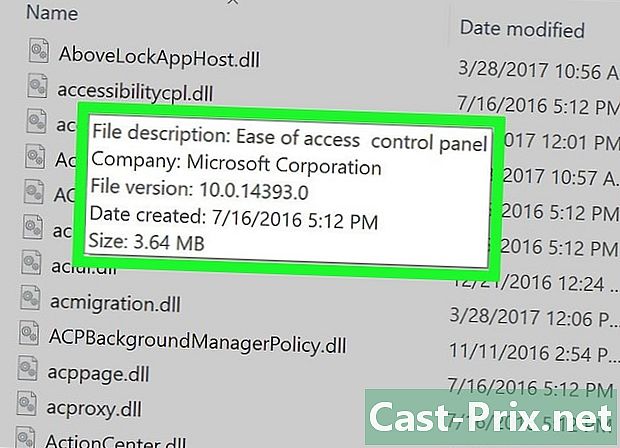
Tudja meg, mi a DLL fájl. A DLL (Dynamic Link Library) egy Windows fájl, amelyet a programok a meglévő funkciók felhasználására használnak. Valójában megengedik a Windows-nak és más programoknak, hogy rendelkezzenek egy funkcióval, anélkül, hogy önmagukban kellene építeniük.- A DLL fájlok a Windows programozásának alapvető elemei, és lehetővé teszik a simább és hatékonyabb programokat.
-
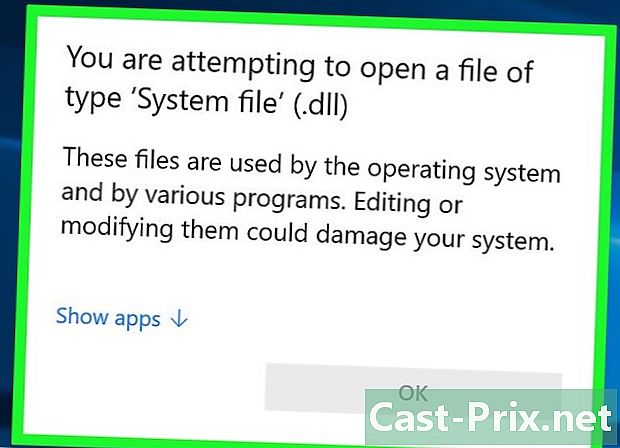
Vegye figyelembe, hogy az átlagos felhasználónak nem kell lépnie a DLL fájlokkal. A legtöbb felhasználó számára a DLL fájlok a háttérben maradnak. A programok automatikusan telepítik és felkérik őket, és az áthelyezés komoly problémákat okozhat a rendszerben.- Időnként felhívhatják Önt egy programozó közösség által létrehozott program telepítésekor, hogy a DLL fájlokat helyezzék el bizonyos helyekre. Az utasítások követése előtt ellenőrizze a program megbízhatóságát, mivel a DLL fájlok rosszindulatúak lehetnek.
- Ha érdekli a DLL fájlok felépítésének megismerése, folytassa az olvasást.
-
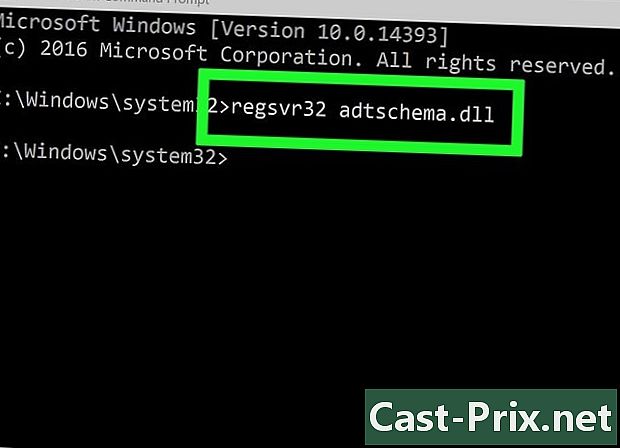
Regisztráljon egy új DLL-t. Ha egy program használatához manuálisan kell átmásolni egy DLL fájlt egy mappába, akkor használatának előtti regisztrálnia kell a Windows rendszerleíró adatbázisában. Ellenőrizze a program dokumentációját, hogy meg tudja-e fejezni ezt a lépést (ez a legtöbb Windows program esetében rendkívül ritka).- Nyissa meg a Megrendelés parancsot. Megtalálhatja a Start menüben, vagy a gomb megnyomásával ⊞ Win+R és gépelés cmd.Navigate az új DLL fájl helyén.
- Ha Windows 7 vagy újabb operációs rendszert használ, nyissa meg az új DLL fájlt tartalmazó mappát, tartsa lenyomva a gombot Shift és kattintson a jobb gombbal a mappába, és válassza a lehetőséget Itt nyisson meg egy parancsablakot. A parancsok meghívása közvetlenül a mappába nyílik meg.
- típus regsvr32 DLLNeve.dll, majd tartsa lenyomva ↵ Írja be. Ez hozzáadja a DLL fájlt a Windows beállításjegyzékhez.
- típus regsvr32 -u DLLNeve.dll a DLL fájl eltávolításához a Windows rendszerleíró adatbázisból.
2. rész A DLL fájlok lefordítása
-
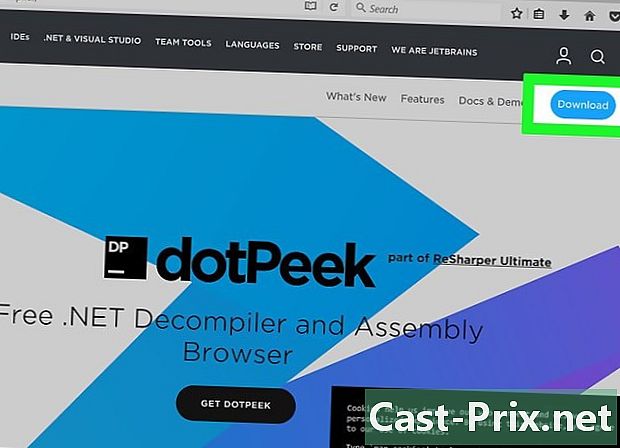
Töltse le és telepítse a dekompilátort. A "dekompilátor" egy olyan program, amely lehetővé teszi a fájl vagy program, ebben az esetben egy DLL fájl, fejlesztéséhez használt forráskód megtekintését. A DLL fájl futtatásához a kód megtekintéséhez dekompilátorra lesz szükség, hogy újra olvashatóvá alakítsa. A DLL fájl dekompiláció nélküli megnyitása (például a Notepad használatával történő megnyitás) az olvashatatlan karakterek rendetlenségét okozza.- A dotPeek az egyik legnépszerűbb ingyenes dekompilátor. Elérhető a jetbrains.com webhelyen.
-

Nyissa meg a DLL fájlt a dekompilátorból. Ha dotPeek-et használ, kattintson csak a gombra fájl → nyílt, majd keresse meg a dekódolni kívánt DLL fájlt. A DLL fájl tartalmát a rendszer befolyásolása nélkül is felfedezheti. -
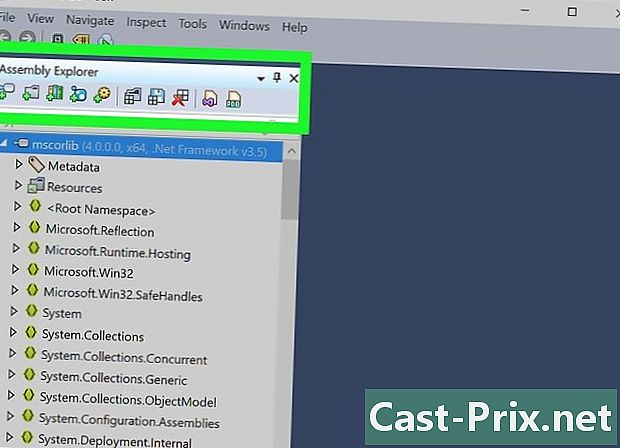
A "Assembly Explorer" használatával jelenítse meg a DLL fájl csomópontjait. A DLL fájlok "csomópontokból" vagy kódmodulokból állnak, amelyek együttesen alkotják a teljes DLL fájlt. Az egyes csomópontokat kibonthatja, hogy megnézhesse az összes alcsomópontot, amelyeket képes tartani. -
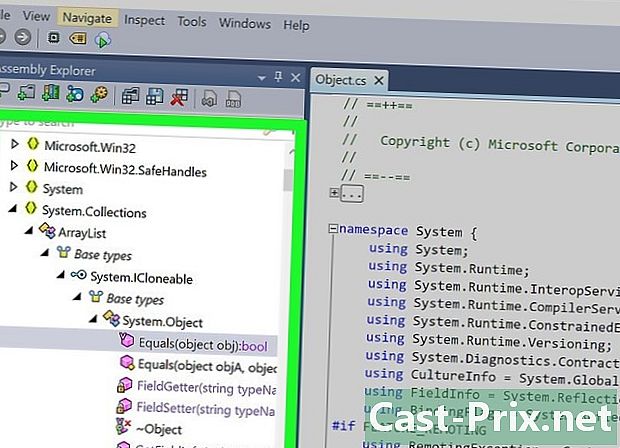
Kattintson duplán egy csomópontra a kódjának megtekintéséhez. A kiválasztott csomópont kódja megjelenik a jobb oldali dotPeek ablakban. Navigálhat a kódon annak áttekintéséhez. A dotPeek a kódot a C # -ben jeleníti meg, különben további könyvtárakat tölthet le, így láthatja az eredeti kódot.- Ha a csomópont további könyvtárakat igényel a megjelenítéshez, a dotPeek megpróbálja automatikusan letölteni azokat.
-

Tudja meg, mi a kódszegmensek. Ha nem gondolja, hogy megérti a kód egy szegmensét, akkor a Gyors dokumentáció funkció segítségével megnézheti, mit csinál a parancs.- Vigye a kurzort a kód szegmensére, amelyet meg kell találnia a Kód néző ablakban (kód néző).
- sajtó Ctrl+Q hogy megjelenjen a Gyors dokumentáció ablak.
- Kövesse a hiperhivatkozásokat, hogy többet megtudjon a felülvizsgált kód minden aspektusáról.
-
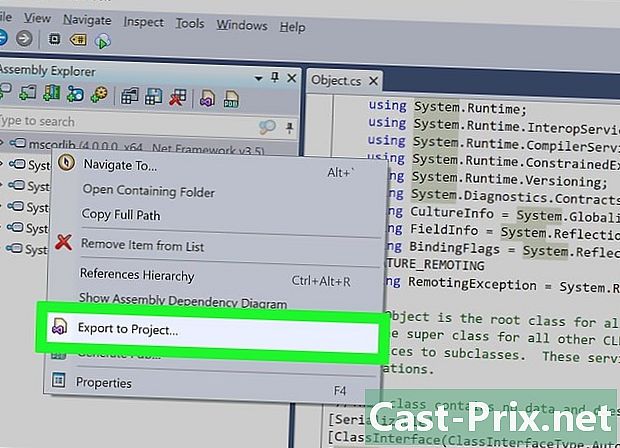
Exportálja a kódot a Visual Basicbe. Ha a fájlt saját módon kell manipulálni, szerkeszteni és összeállítani, akkor exportálhatja a Visual Studio alkalmazásba. Az exportált kód C # formátumú lesz, akkor is, ha eredetileg egy másik nyelvre programozták.- Kattintson a jobb gombbal a DLL fájlra az Assembly Explorer programban.
- választ Exportálás a projektbe.
- Válassza ki az exportálási lehetőségeket. A projektet közvetlenül a Visual Studio alkalmazásban is megnyithatja, ha azonnal meg akarja dolgozni.
-
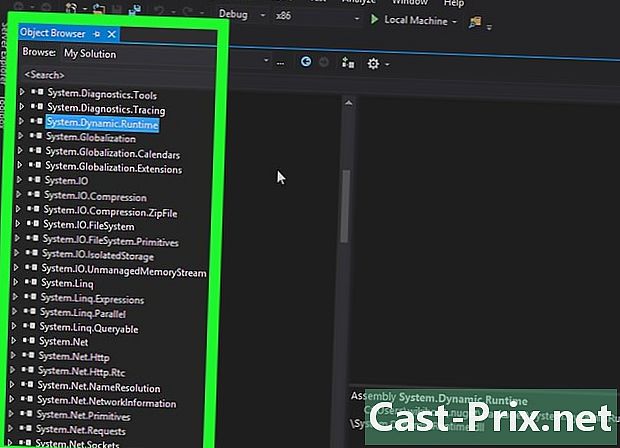
Szerkessze a kódot a Visual Studio alkalmazásban. Miután betöltötte a projektet a Visual Studio-ba, teljes ellenőrzést gyakorolhat a DLL szerkesztése és szerkesztése felett a saját kreatívjában.

